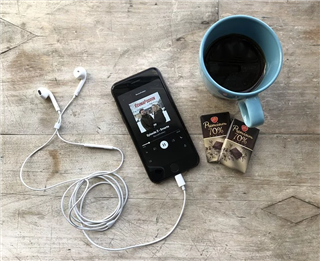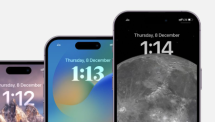6 Lösungswege: Apple ID Prüfung fehlgeschlagen – beheben
Erhalten Sie Apple ID Prüfung fehlgeschlagen Meldung? Bzw. beim verbinden mit dem server ist ein fehler aufgetreten. Welche Ursache führt dieses Problem und wie kann man es lösen? Lesen Sie bitte diese Anleitung. Und Sie werden die ausführlichen Informationen darüber erhalten.
Sind Sie auf das Problem „Apple ID Prüfung fehlgeschlagen“ gestoßen? Wenn Sie Apple-ID und Passwort eingeben, kommt diese Fehlermeldung „beim verbinden mit dem Apple-ID-Server ist ein Fehler aufgetreten“ immer noch? Obwohl Sie Ihre Apple-ID und Passwort mehrere Male probiert haben? (Wie folgendes Bild zeigt) Dann sollten Sie diesen Text nicht verpassen. In diesem Text sammeln wir 6 Lösungstipps, um das Problem „Apple ID Prüfung fehlgeschlagen“ komplett zu beheben.
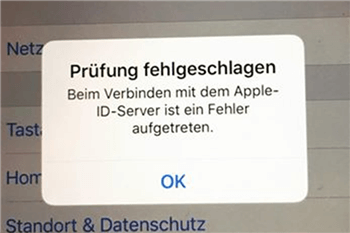
Apple ID Prüfung fehlgeschlagen – Hinweis
Dieses Problem taucht viel häufiger auf, nachdem man sein iOS-System auf eine Neuere. Deshalb können Sie auch versuchen, Ihr aktualisiertes System wieder herunterzustufen, wie etwa iOS 17 auf iOS 16.
5 Wege zum Problem „Apple ID Prüfung fehlgeschlagen“
Weg 1: Start das iOS-Gerät neu – Apple ID Prüfung fehlgeschlagen lösen
1. Halten Sie die Seitentaste so lange gedrückt, bis der Regler erscheint.
2. Bewegen Sie den Regler, um Ihr Gerät ganz auszuschalten.
3. Nachdem sich das Gerät ausgeschaltet hat, drücken Sie die Seitentaste erneut, und halten Sie sie so lange gedrückt, bis das Apple-Logo angezeigt wird.
Normalerweise beseitigt ein Neustart meiste temporäre Fehler vom Smartphone.
Weg 2: Netzwerk vom iPhone/iPad zurücksetzen
Setzen Sie Ihre Netzwerkeinstellungen zurück, um diesen Fehler zu lösen.
● Klicken Sie auf „Einstellungen“ auf Ihrem iPhone/iPad > Wählen Sie „Allgemein“ aus > „Zurücksetzen“ antippen > Drücken Sie dann auf „Netzwerkeinstellungen“. Danach werden alle Netzwerkeinstellungen zurückgesetzt.
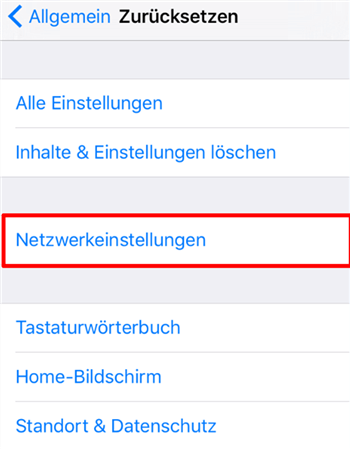
Apple ID Prüfung fehlgeschlagen Netzwerkeinstellungen
Weg 3: Benutzen Sie Mobile Netz – Apple ID Prüfung fehlgeschlagen beseitigen
1. Wählen Sie “Einstellungen”.
2. Tippen Sie dann auf “Mobiles Netz” bzw. “Mobile Daten”.
(Wenn Sie ein iPad benutzen, wird Ihnen “Einstellungen” > “Mobile Daten” angezeigt.)
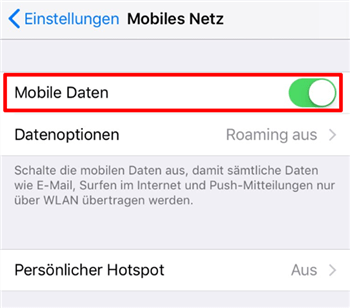
Mobile Daten aktivieren
Weg 4: Versuchen Sie neues WLAN-Router – Apple ID Prüfung fehlgeschlagen
Sie können andere WLAN-Router verwenden. Auf diese Weise wird vielleicht Problem gelöst.
Wenn Sie keine andere Router, versuchen Sie einmal Neustarten Ihrer Router:
1. Trennen Sie den Router vom Stromnetz, indem Sie den Stecker aus der Steckdose ziehen.
2. Warten Sie ungefähr 20 Sekunden.
3. Verbinden Sie den Router wieder mit dem Stromnetz.
Anschließend dauert es 2-3 Minuten, bis Ihr Router wieder hochgefahren ist.
Weg 5: Kontaktieren Sie Apple Support
Falls obere Methoden Ihrem problem nicht lösen können, kontaktieren Sie den Apple Support, um einen Servicetermin zu vereinbaren.
Weg 6: Beheben Sie Systemprobleme
Der Verbindungsfehler zum Apple ID Server ist nur eines der häufigen Probleme, die bei der Verwendung des iPhones oder der iTunes-App auf Ihrem Computer auftreten können. Um andere iOS-Systemprobleme oder iTunes-Fehler zu beheben, benötigen Sie möglicherweise ein iOS-Systemwiederherstellungs- und iTunes-Reparaturtool – AnyFix. Als eines der professionellsten Systemreparatur-Tools kann AnyFix mehr als 100+ iPhone/iPad OS-Probleme und 200+ iTunes-Fehler beheben, einschließlich iPhone-Absturz, iPhone startet ständig neu, iTunes verbindet sich nicht mit dem iPhone und so weiter.
Laden Sie AnyFix gerne herunter, um Ihr Problem zu lösen.
Gratis Herunterladen * 100% sauber & sicher
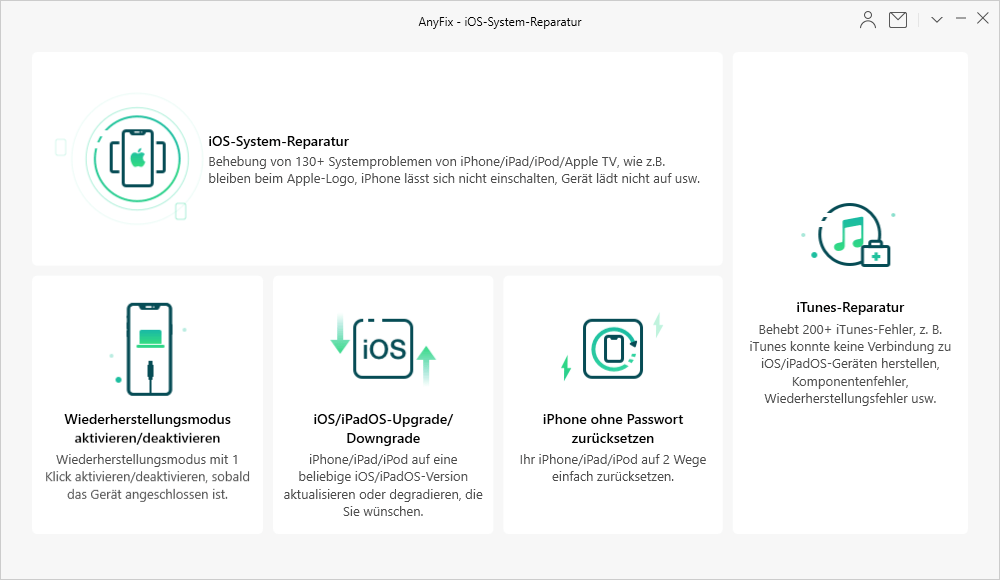
Anyfix – iOS System- und iTunes-Reparatur
Ein weiterer Tip: Sie können auch AnyTrans auf den Computer herunterladen, um alle Daten vom iPhone auf PC zu sichern oder direkt ein Backup zu erstellen, ohne iCloud und iTunes. So stellt es Ihnen mehr Sicherheit,
AnyTrans – iOS-Datenmanagement
Mit AnyTrans können Sie nach Belieben Daten zwischen iPhone, iPad, iPod, iTunes, iCloud und Ihrem Computer übertragen. Alle Funktionen können durch einfaches Drag & Drop oder einen schnellen Klick ausgeführt werden. Ihre Daten und Dokumente können problemlos direkt an jeden beliebigen Ort geflogen werden.
Gratis Herunterladen * 100% Sauber & Sicher
Brauchen Sie vielleicht:
Top 12 iOS Probleme und Lösungen für iOS 17/16 >
Fazit
Wir hoffen, dass sich Ihr Problem beheben lässt! Laden Sie gerne AnyFix auf dem Computer herunter, um Ihre System-Probleme zu beheben. Falls Sie noch andere Fragen haben, schreiben Sie uns E-mail. Wenn der Artikel Ihnen gefällt, teilen Sie bitte ihn auf soziale Netze, um mehr Leuten zu helfen.
AnyFix – Ihr iOS-System-Reparatur-Experte
- 130+ Systemprobleme für iPhone/iPad/iPod touch/Apple TV einfach lösen.
- 200+ iTunes-Fehler zum ersten Mal für Sie beheben und Ihr Gerät wieder zum Leben erwecken.
- Keine Kenntnisse erforderlich, nur ein paar einfache Klicks, um das Problem ohne Datenverlust zu lösen.
Herunterladen für Win100% sauber und sicher
Herunterladen für Mac100% sauber und sicher
Gratis Herunterladen * 100% sauber und sicher
Weitere Fragen über Produkt? Kontaktieren Sie bitte userem Support Team, um Lösungen schnell zu bekommen >